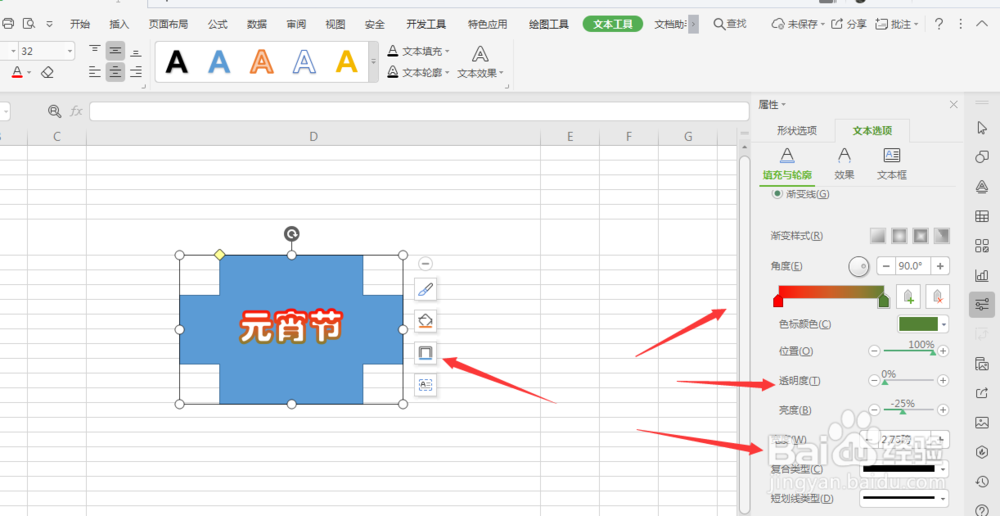1、打开工作簿表格文件,选择插入形状,然后输入文字
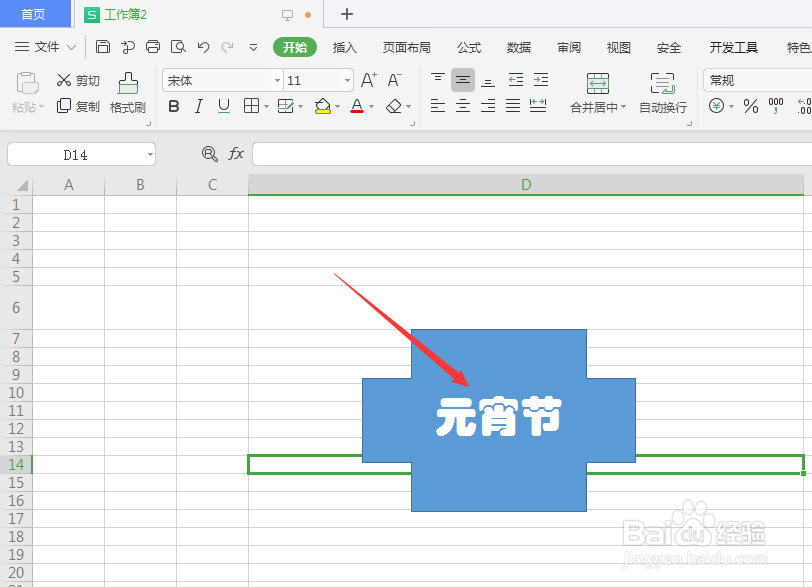
2、点击形状,选择上方菜单栏中的【文本工具】菜单
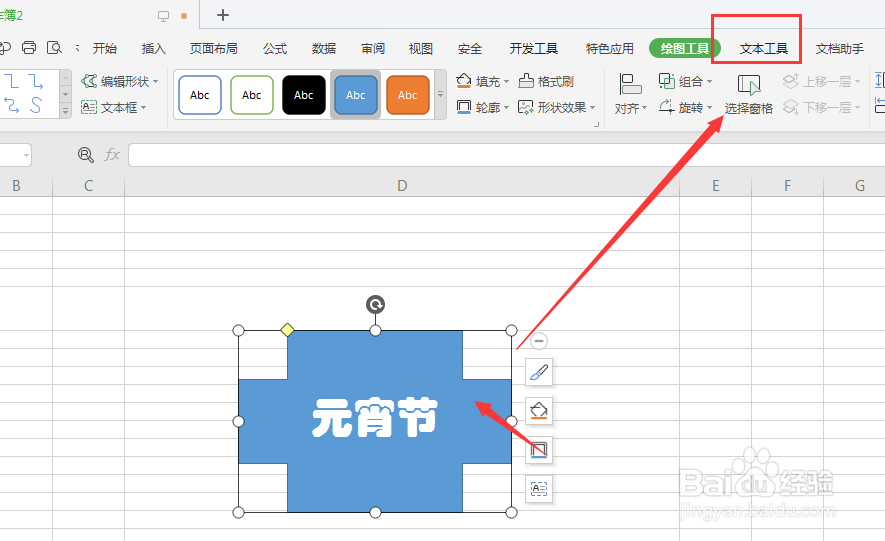
3、然后在打开的属性栏中选择【文本轮廓】属性
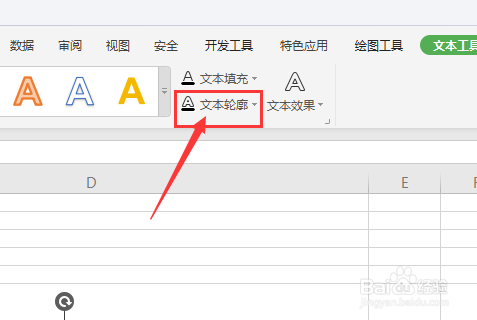
4、选择下拉选项栏中的【其他线条】属性
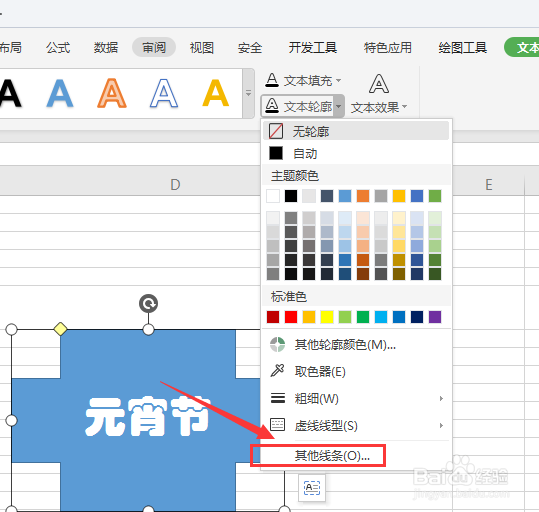
5、在右侧的属性中,选择文本轮廓栏中的【渐变线】属性
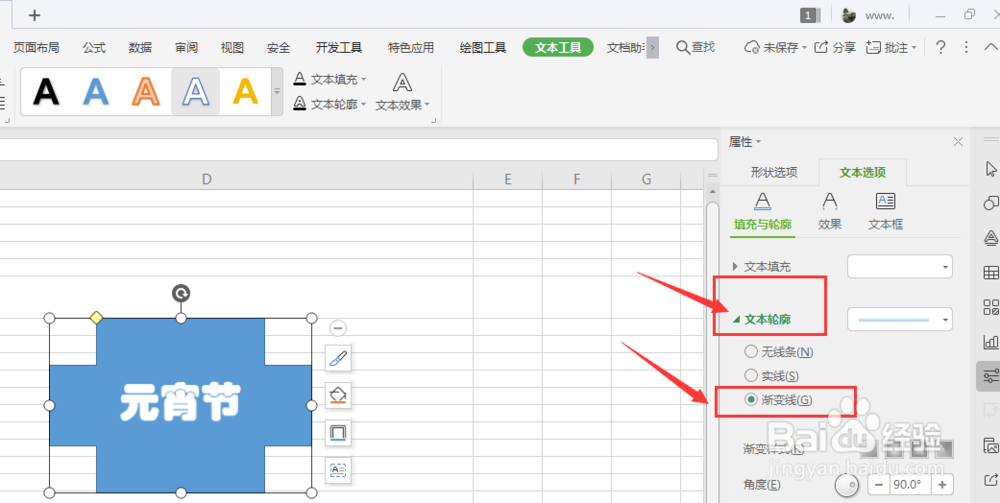
6、在右侧属性面板中,自己可调节渐变的颜色、样式、位置以及宽度等属性,调整为自己需要的渐变线条效果
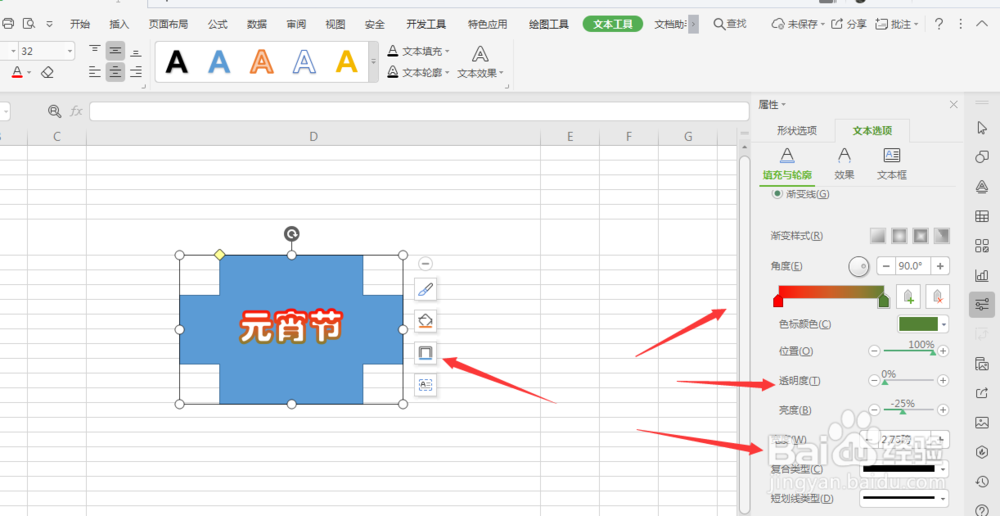
时间:2024-11-13 08:58:15
1、打开工作簿表格文件,选择插入形状,然后输入文字
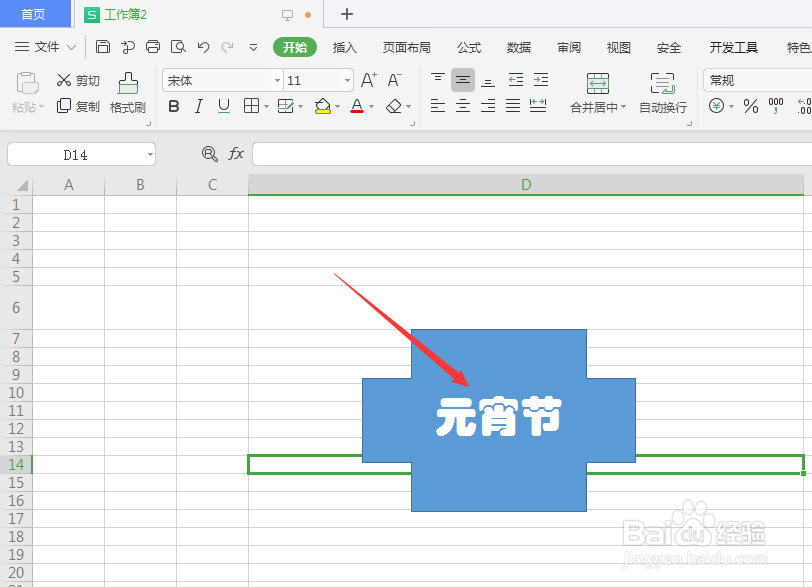
2、点击形状,选择上方菜单栏中的【文本工具】菜单
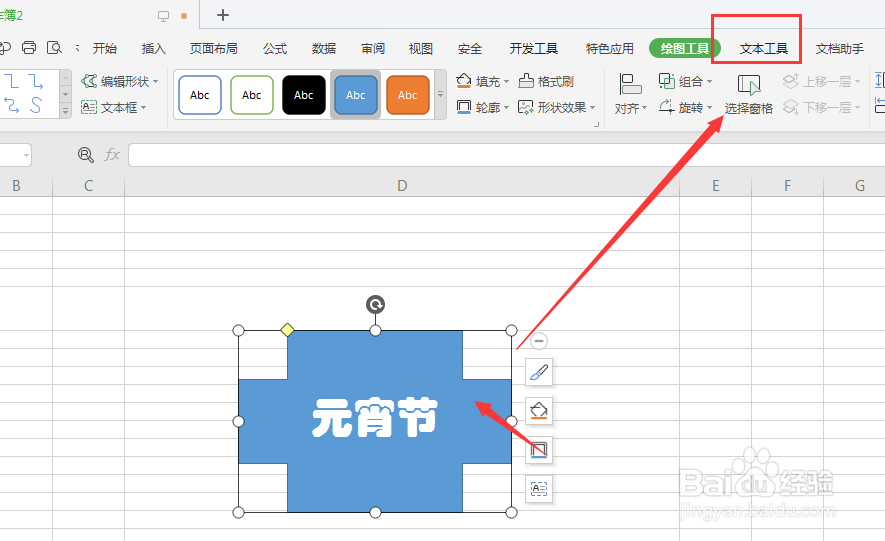
3、然后在打开的属性栏中选择【文本轮廓】属性
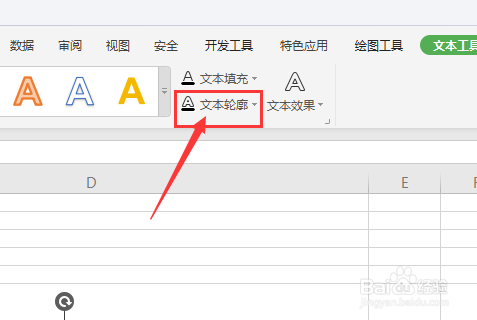
4、选择下拉选项栏中的【其他线条】属性
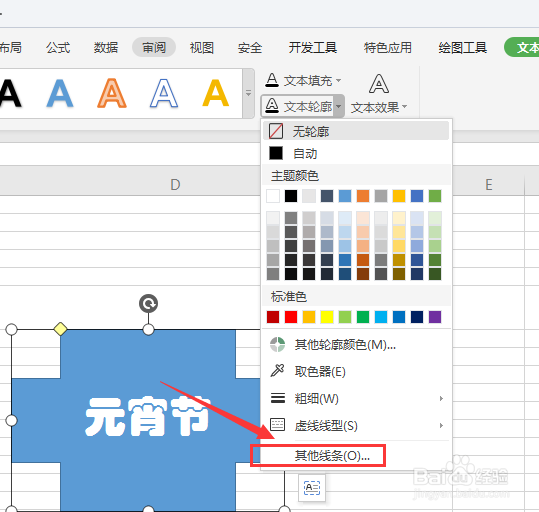
5、在右侧的属性中,选择文本轮廓栏中的【渐变线】属性
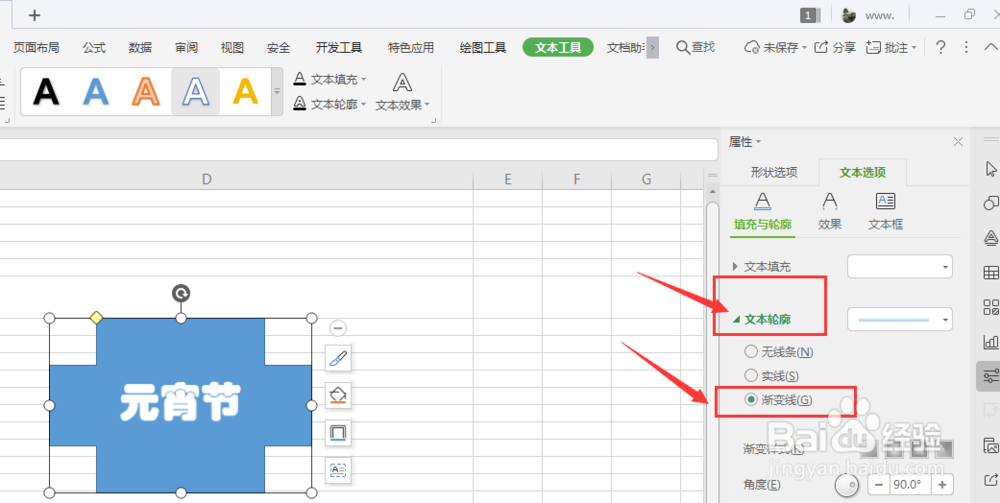
6、在右侧属性面板中,自己可调节渐变的颜色、样式、位置以及宽度等属性,调整为自己需要的渐变线条效果